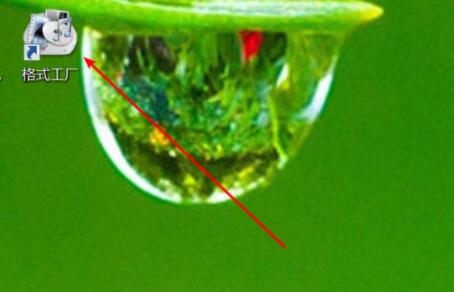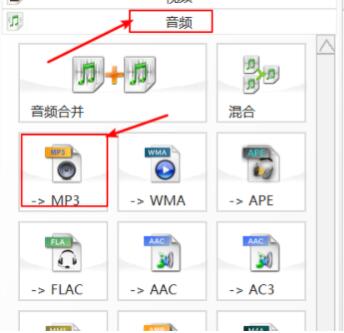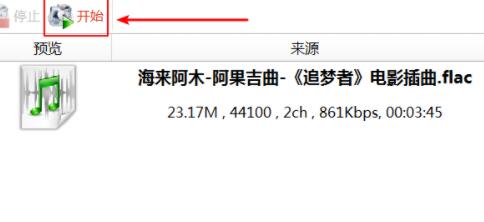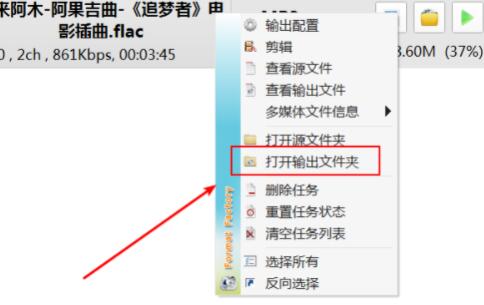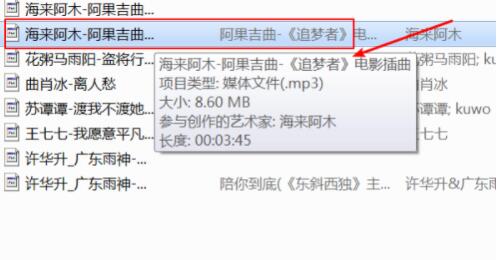win7电脑格式转换器找不到文件怎么办 win7电脑格式转换器文件找不到的具体解决措施
作者:佚名 来源:xp下载站 时间:2021-01-27 09:42
相信有很多的小伙伴在使用自己的win7电脑很长的一段时间后就会想要格式化一次,但是有的小伙伴win7电脑格式转换器找不到文件怎么办?格式转换器方便我们转换win7电脑无法查看的文件,转换成为我们能打开的文件格式,但是有小伙伴使用转换器转换之后找不到转换好的文件了,遇到这种情况该怎么办呢?下面小编就来跟大家分享一下这个问题的解决方法,感兴趣的小伙伴千万不要错过了哟!
1、打开电脑上面的格式转换软件,点击进入。
2、进入到工具界面,选择一个要转换的格式(如选择音频格式MP3)。
3、然后选择添加一首要转换的音频歌曲进入。
4、再选择菜单栏上面的开始按钮选项,这样就可以开始进行转换。
5、稍等片刻,转换完成,右键点击转换好的音频文件,在弹出来的选项中,选择打开输出文件夹位置。
6、这样就可以找到转换好的格式文件了。
那么以上内容就是小编为大家带来的关于win7电脑格式转换器找不到文件怎么办的具体解决方法,只需要打开文件所在位置就可以了,有时候是一个文件夹的图标,希望对各位小伙伴有所帮助。